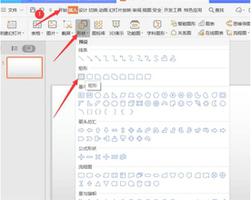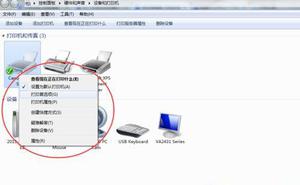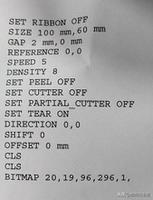打印机不打印什么原因(打印机无法打印的原因)

一.打印机不打印,为什么?
1.一个字:换打印机不打印有八种可能首先是排除打印机硬件连接故障,检查打印机电缆是否和计算机正确有效的连接,检查电源线是否正确连接,供电是否正常。
2.通常情况下,连接好的打印机都会亮起在 “ OnLine”按钮旁边的一个指示联机状态的指示灯,如果是正常的连通状态,指示灯应处于常亮状态。
3.如果该指示灯不亮或处于闪烁状态,则说明联机不正常。 有可能打印机不是默认打印机。有时Windows也会虚拟出一个打印机,或者如果用户电脑上装有多个打印机驱动程序而要使用的打印机不是已设置为默认的打印机,那么就不可能进行正常打印。
4.这时用户需要点击“开始/设置/打印机”,检查当前使用的打印机图标上是否有一黑色的小钩,然后将打印机设置为默认打印机。
5.如果“打印机”窗口中没有使用的打印机,则点击“添加打印机”图标,然后根据提示进行驱动程序的安装,此时应该可以解决故障。
6.打印机不打印的另一种可能是因为电脑故障。通常电脑的硬盘可用空间低于10MB时就无法正常打印,这时需要进行电脑的检查。
7.这种情况并不多见,但是发生之后却让人很难找到故障原因,这主要是因为使用者太疏忽。检查硬盘空间的方法是在“我的电脑”中用右键单击安装Windows的硬盘图标,选择“属性”,在 “常规”选项卡中检查硬盘空间,如果硬盘剩余空间低于10MB,则必须删除掉一些无用的文件,例如回收站中的文件或者硬盘上的临时文件、过期或不再使用的文件等。
8.待到释放足够的空间后,打印机就可以正常打印。 检查当前打印机的状态是不是已设置为暂停打印,如果打印机处于暂停打印状态也不可能完成打印任务。
9.解决的方法是在“打印机”窗口中用右键单击打印机图标,在出现的下拉菜单中检查“暂停打印”选项上是否有一小钩,选中“暂停打印”取消暂停打印选项即可恢复正常打印。
10. 查看打印队列中是否有无效的打印等待,有的时候由于多种原因,比如系统假死,突然断电等,会造成打印队列中有无效的打印等待响应,由于优先级的关系,造成后续的打印请求得不到响应,使得打印机不打印。
11.打印驱动出现问题。在连接状态良好的情况下,打印机有可能因为驱动程序的错误而无法打印。这时用户可在新建的记事本中随便键入一些文字,然后单击“文件” 菜单上的“打印”。
12.如果能够打印测试文档,则说明使用的打印程序有问题。这时检查的重点应该是WPS、CCED、Word或其他应用程序是否选择了正确的打印机,如果是应用程序生成的打印文件,请检查应用程序生成的打印输出是否正确。
13.还有一种情况是打印机驱动不匹配。此时需要检查打印机驱动程序是否合适以及打印配置是否正确。在“打印机属性”窗口中“详细资料”选项中选择“打印到以下端口”选择框,检查打印机端口设置是否正确,最常用的端口为“LPT1(打印机端口)”,也有一些打印机要求使用其他端口。
14.如果只是因为不能打印大型文件,则应重点检查“超时设置”栏目的各项“超时设置”值,此选项仅对直接与计算机相连的打印机有效,使用网络打印机时则无效。
15. 最后一种情况完全是因为个人粗心问题造成打印机无法正常打印,例如打印机进纸盒无纸或卡纸,打印机墨粉盒、色带或碳粉盒已经无粉无墨。
二.打印机为什么不打印
1.当添加打印机或是使用打印机时,系统报错“打印后台程序服务没有运行”,一般会发生在 Windows 2000、XP、2003 系统下,出现此现象多是由于系统不稳定导致系统支持打印机的服务无法启用。
2.该“打印后台程序服务”是 Windows 2000、XP、2003 系统支持打印机的服务,所有在系统内进行的与打印机相关操作均需要它。
3. 出现这个问题时,首先请依据如下步骤手动启用该服务: 在桌面选中“我的电脑”,鼠标右键选择“管理”; 在“管理”窗口中,选取“服务和应用程序”扩展项目下的“服务”选项(如图),在右侧出现系统服务列表中找到“Print Spooler”服务,双击进入“Print Spooler”服务设置; 在“Print Spooler”服务设置窗口中,将“启动类型”设置为“自动”,点击“启动”按钮; 此时系统会尝试启动该服务; 当服务启动成功后,“服务状态”会显示为“已启动”,重新进行添加或是使用打印机的其它操作。
4. 备 注: 如果按上述步骤执行后仍无法启动该“打印后台程序服务”,或执行打印机操作时报错依旧,多是与操作系统重要的文件存在问题相关,尝试对电脑查毒后再试;仍有问题,建议备份重要文件后,重新安装操作系统 给你补充一下,我在自己的电脑里找到的。
5. 1 开始/运行/gpedit。msc 2 选择计算机配置/管理模板/打印机/ 3 看哪不对修改一下, 昨日,一朋友打电话过来说,他的打印机装不上了, 不可能呀!
6.刚装的系统昨装不上打印机,我驱车过一看, “操作无法完成。打印后台程序服务没有运行” 上网一查,没想这样的问题还不少,不出一秒就找到解决方法了。
7. 在桌面选中“我的电脑”, 鼠标右键选择“管理”; 在“管理”窗口中, 选取“服务和应用程序”扩展项目下的“服务”选项, 在右侧出现系统服务列表中找到“Print Spooler”服务,双击进入“Print Spooler”服务设置; 在“Print Spooler”服务设置窗口中,将“启动类型”设置为“自动”,点击“启动”按钮; ok!
8. 不出15分钟(有10分钟在喝茶 ^_^),就打道回府了。 (朋友的系统为Ghost Windows XP Pro sp-2 叶V0 ,这个版本都是这样的) 说明:如果按上述步骤执行后仍无法启动该“打印后台程序服务”,或执行打印机操作时报错依旧,多是与操作系统重要的文件存在问题相关,尝试对电脑查毒后再试;仍有问题,建议备份重要文件后,重新安装操作系统。
9.注:最好换另一版本滴。 附一热心网友留言关于这方面的解决方法,如下: 在计算机管理窗口中,单击服务和应用程序→服务→Print Spooler,在Print Spooler上单击右键→启动,提示:在本地计算机无法启动print spooler服务,错误系统找不到指定路径。
10.双击Print Spooler,发现可执行文件的路径为空。 打开注册表,打开HKEY_LOCAL_MACHINE\System\CurrentControlset\Services\Spooler,新建字符串值ImagePath,值为c:\windows\system32\spoolsv。
三.打印机不能打印什么原因?
1.BROTHER授权(淄博)维修站为您服务 需解决的问题;无法安装驱动程序 解决方案;请到兄弟官方网站下载驱动程序。
2. 关闭打印机电源(3360C没有电源开关,拔掉电源线即可。) 将下载来的驱动程序解压缩 打开解压后的文件夹找到安装程序(一般为*打印机型号命名的文件夹*/setup/chn/setup。
3.exe)开始安装驱动程序,一路点下一步,我同意等 当出现提示,插入USB电缆并打开电源时,连接USB线(建议连接到电脑后置的U口),打开电源(连接电源线),等待自动安装。
4. 若5分钟后仍无任何反应,请最小化安装程序。进行如下操作。 1)右键单击我的电脑》属性》硬件》设备管理器 2)找到黄色的问号或感叹号标志的设备(USB端口名或打印机名。
5.) 3)右键单击该设备》更新驱动程序 4)一路点下一步,不要改动任何选择。 5)问号(一般是3个问号或叹号)都更新完成后,驱动程序会发现新硬件,自动安装驱动。
四.打印机不能打印的原因
1.使打印机处于联机状态。如果打印机没胡处于联机状态,自然是无法打印了。 重新开启打印机。如果打印机处于联机状态仍无法打印文档,此时你可以重新开启打印机,不仅清除了打印机内存,还能解决不少打印故障。
2. 将打印机设置为默认打印机。步骤如下: 单击Windows“开始”菜单,指向“设置”,单击“打印机”,打开“打印机”窗口。
3. 右键单击打印机图标,系统弹出快捷菜单,单击其中的“设为默认值”。 取消暂停打印。方法是:在“打印机”窗口,右键单击在用的打印机图标,然后单击以清除“暂停打印”选项前的“√”。
4. 使硬盘上的可用空间不低于10MB。如果可能硬盘空间小于10MB,必须释放更多的空间系统才能完成打印任务。
5. 增加打印机的超时设置。检查或更改超时设置,步骤如下: 在“打印机”窗口,右键单击打印机图标,再单击“属性”。
6. 单击“详细资料”选项卡,在“超时设置”下增加各项超时设置。“未选定”项是指定Windows等待打印机进入联机状态的时间,超过指定时间这后就将显示错误信息。
7. 确保打印到合适的本地打印机端口。步骤如下: 在“打印机”窗口,左键单击打印机图标,再单击“属性”。
8. 单击“详细资料”选项卡,在“打印到以下端口”框中,确保已打印机设置到适当的端口。最常用的端口设置为“LPT1”,也有打印机使用USB端口。
9. 程序生成的输出不正确。要确定程序生成的输出是否正确,可以采用通过其他程序打印文档的方法验证。我们以“记事本”打印测试文档,步骤如下: 单击“开始”,指向“程序”,指向“附件”单击“记事本”,打开“记事本”窗口。
10. 键入几行文字,然后在“文件”菜单中,单击“打印”命令。 如果能够打印测试文档,就是原来你使用进行打印的程序有问题请重新安装程序。
11. 重新安装打印机的驱动程序。有时打印机驱动程序可能被损坏,引发无法打印文档的错误。可以重新安装合适的驱动程序,然后再打印。
12. 在“打印机”窗口,右键单击打印机图标,再单击“删除”,然后单击“是”按钮。如果系统提示“删除这台打印机的专用文件”,请单击“是”按钮。
13.如果系统提示删除默认打印机,请单击“确定”按钮。 在“打印机”窗口,双击“添加打印机”图标,打开“添加打印机向导”,单击“下一步”按钮,然后执行屏幕指令。
14. 确保端口与打印机电缆工作正常。 进行了上述工作之后,以下的方法能够帮助你进一步发现问题之所在: 打印机电缆连接是否牢靠。
15.如果计算机专题直接与打印机相连,要确保连接计算机和打印机的电缆两端都插对插牢。如果使用打印切换设备,请先绕过切换设备,将打印机直接与计算机相连,然后尝试进行打印。
16. 测试端口连接。将打印机连接到另一个可能端口,重试打印文档,如果能够打印则表明原端口损坏。 测试打印机电缆。
17.换上另一要打印机电缆,然后重试打印文档,如果能够打印则表明原电缆损坏。 “无法打印”大多是由于打印机使用、安装、设置不当造成的,病毒、打印机损坏、打印机端口有故障也会导致打印机无法打印。
18.如果打印机在 Windows 9x中无法打印,可按如下步骤检查处理: 1.首先检查打印机是否处于联机状态,在大多数打印机上,“OnLine”按钮旁边都有一个指示联机状态的小灯,正常情况该联机指示灯应处于常亮状态。
19.如果该指示灯不亮或处于闪烁状态,说明联机不正常。请检查打印机电源是否接通、打印机电源开关是否打开、打印机电缆是否正确连接等。
20. 2.如果联机指示灯显示联机正常,请先关掉打印机,然后再打开,重新打印文档试试。此操作能清除打印机内存中存放的打印文档数据并能解决许多问题,但有时这种方法会导致打印输出混乱,需重新启动系统后才可正常打印。
21. 3.检查是否已将打印机设置为默认打印机,方法是选择“开始/设置/打印机”,打开“打印机”窗口,检查当前使用的打印机图标上是否有一黑色的小钩,如果没有,用右键单击打印机图标,选择“设为默认值”,将打印机设置为默认打印机。
22.如果“打印机”窗口没有当前使用的打印机,请双击“添加打印机”图标,然后根据提示安装打印机。 4.检查是否将当前打印机设置为暂停打印,方法是在“打印机”窗口用右键单击打印机图标,在出现的下拉菜单中,检查“暂停打印”选项上是否有一小钩(如^07030406a^1)。
23.如果选中了“暂停打印”选项,请取消该选项上的小钩,然后重新打印。 5.在“记事本”或“写字板”中键入几行文字,然后单击“文件”菜单上的“打印”。
24.如果能够打印测试文档,可能是你使用的程序有问题,请在你使用的WPS、WORD或其它应用程序中检查是否选择了正确的打印机,如果是应用程序生成的打印文件,请检查程序生成的打印输出是否正确。
25. 6.硬盘剩余空间过小会导致打印机无法打印,请检查硬盘可用空间是否低于10MB,方法是在“我的电脑”中用右键单击安装Windows98的硬盘图标(通常是C盘),选择“属性”,打开当前硬盘属性窗口,在“常规”选项卡检查硬盘空间,如果硬盘剩余空间低于10MB,则必须清空“回收站”、删除硬盘上的临时文件、删除硬盘上的过期文件或已归档文件、删除从不使用的程序,以释放更多的空间才能打印。
26. 7.检查使用的打印机驱动程序是否合适以及配置是否正确,方法是在“打印机”窗口用右键单击打印机图标,在出现的下拉菜单中,选择“属性”选项,打开“打印机属性”窗口,在“详细资料”选项中检查以下内容(如^07030406b^2): 在“打印到以下端口”选择框中,检查打印机端口设置是否正确,最常用的端口设置为“LPT1:打印机端口”,但是有些打印机却要求使用其他端口。
27. 在“使用以下驱动程序打印”选择框中,检查使用的驱动程序是否合适。 如果是打印大型文件时出现故障,请在“超时设置”栏目增加各项“超时设置”值。
28.此选项仅对直接与计算机相连的打印机有效,使用网络打印机时无效。 8.检查BIOS中打印机端口是否打开,BIOS中打印机使用端口应设置为“Enable”,并注意早期的有些打印机不支持ECP类型的打印端口信号,这时应将打印端口设置为“Normal”、“SPP”、“ECP+EPP”方式试试。
29. 9.检查是否存在病毒,用杀毒软件杀毒试试。 10.检查打印机电缆连接是否插对插牢,必须确保连接计算机和打印机的电缆两端都插对插牢。
30.如果你使用了打印机切换设备(如并口扫描仪、打印机共享器),请不经过切换设备,将打印机直接与计算机相连,然后尝试进行打印。
31.如果不经过切换设备能正常打印,则表明切换设备有问题。 11.检查打印机驱动程序是否已损坏,“打印机驱动程序”损坏会导致打印机无法打印,可用右键单击打印机图标,选择“删除”,然后双击“添加打印机”,重新安装打印机驱动程序,然后重新打印。
32.如果重新安装后能正常工作,说明问题出已损坏的打印机驱动程序。 12.检查打印机是否有打印纸、色带和其他必需品,如进纸盒中是否有纸,打印机是否卡纸,粉盒、色带或墨粉是否有效。
33. 如经过上述检查还是无法打印,故障原因可能是下列三种之一:一是打印机电缆断线,二是打印机损坏,三是打印机端口有故障。
34.打印机电缆断线和打印机损坏可用替换法检查,如果是打印机出现故障,请将打印机送修;如果是主板打印机端口损坏,可另加装一块多功能卡,在BIOS中关闭主板打印机端口实施打印。
以上是 打印机不打印什么原因(打印机无法打印的原因) 的全部内容, 来源链接: utcz.com/dzbk/654936.html